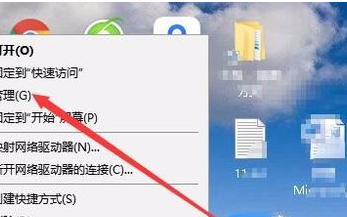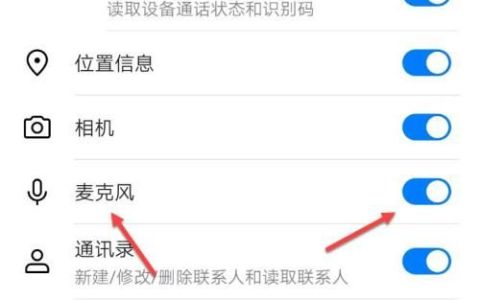本文目录
win10电脑没网了怎么办及解决方法
1、确认无线功能是否有开启,通过快捷键(热键)开启或关闭无线功能
2、确认设备管理器内的无线网络装置是否异常开始-->控制台-->设备管理器,检视"网络适配器"是否出现惊叹号下图绿框是正常的网络卡,红框出现惊叹号则是异常的网络卡
若装置出现惊叹号,可先至官网下载最新网卡驱动程序并安装。
3、开启网络和共享中心进行疑难解答
设备管理器无惊叹号,代表网络卡应正常,问题可能是系统设定或其他网络设备造成
开始-->控制面板-->网络和共享中心,进入网络和共享中心,可看到基本网络信息
若有出现惊叹号或是X,可以点击执行Windows内建的网络疑难解答
4、还原网络设定至默认值
开始-->搜寻程序及档案输入"cmd"并按下Enter
点选cmd执行
输入 netsh winsock reset,并按下Enter
需重新启动计算机。
windows10能连上wifi但不能上网

打开网络和共享界面,在右下角wifi图标处右键。
点击你的wifi名称,如图。
选择到IPV4处,点击属性。
如图,把2个箭头所指的改为自动获取。保存退出。试试看看能否连上。
首先,确认自己的有线连接是不是有网,也就是直接用网线连接路由路由器或者猫,看看是否可以上网,如果这样可以上网,网络坏掉的原因就排除了。然后我们看一下,无线网络是不是完全链接,因为连接无线需要等待一段时间。如果在网址输入路由器网址:192.168.0.1可以打开路由器首页,那就说明网络才完全连接上。
如果这一步也能通过,那么就应该找找网络的问题了。首先重启路由器,避免是路由器软问题导致的网络不能上。
笔记本电脑是不是插上网线就可以用了
有可能是系统设置的问题,具体解决方法如下:
1、可以通过调整电脑网卡连接速率和双工模式解决问题。以win10为例,首先在桌面右下角点击右键选择"打开网络和Internet设置。
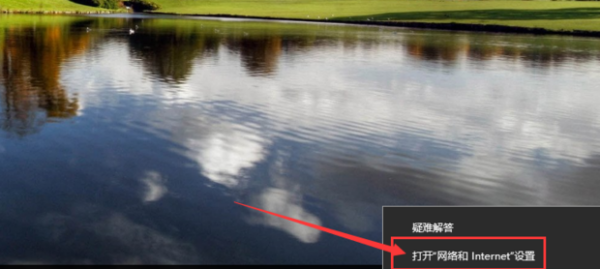
2、点击“以太网”。

3、点击右边“更改适配器选项”。
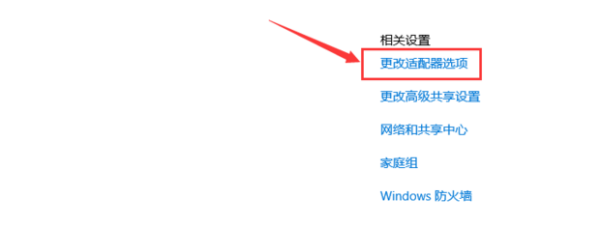
4、右键单击“以太网”,选择“属性”。

5、点击“配置”。
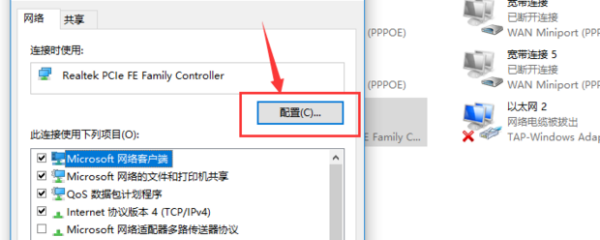
6、点击“高级”,并下拉列表,点击“连接速度和双工模式”。
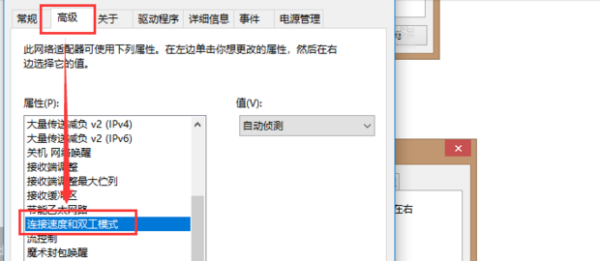
7、默认的自动侦测改为10M双工或半双工,然后确定更改配置。通过这样设置,检查电脑是否识别网线了,如果依然没有,则建议送往人工维修。
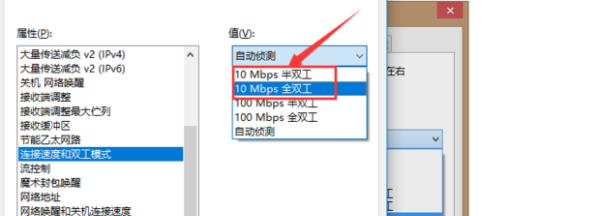
windos10连不上网
计算机无法连接WLAN热点,计算机无法访问互联网。
问题原因:
微软Windows 10 系统随机硬件地址功能异常。
WLAN热点本身出问题了,其他设备也连接不上此WLAN。
网络系统的某些参数可能被软件冲突、病毒等原因篡改。
计算机无线网卡驱动丢失或者安装了非官方驱动。
解决方案:
请按照下列方法依次排查:
方法一:卸载第三方管家软件,关闭WLAN随机硬件地址。
卸载第三方管家软件,例如腾讯管家、360管家、金山杀毒等。
关闭WLAN随机硬件地址,具体操作如下:
搜索框输入“WLAN”,打开 “WLAN设置”,进入WLAN设置界面。
找到随机硬件地址开关,关闭开关即可。
不接通电源,开机情况下长按开机键15s,然后再开机。
方法二:通过手机或其他设备连接网络查看是否可以正常上网。
如果网络正常,请重启计算机并重新连接网络。
如果网络异常,请重启网络再排查。
方法三:系统升级后网络系统的某些参数可能被软件冲突、病毒等原因篡改,可以通过以下步骤将参数重置,重置网络前请记住网络密码:
在任务栏搜索框中搜索“cmd”。
右键点击“命令提示符”选择“以管理员身份运行”。
在弹出的命令提示符对话框中输入“netsh winsock reset”后点击 Enter。
重启计算机后尝试重新连接网络。
方法四:按照以下步骤检查计算机网卡驱动:
鼠标右键点击 Windows 图标。
点击“设备管理器”。
选择“网络适配器”展开。
查看 Intel Wireless 设备是否存在。
若不存在,长按电源键 10 秒强制关机再开机尝试。
若存在且存在黄色感叹号,请重新升级网卡驱动后重启再尝试。升级网卡驱动的方式有两种:1.通过官网安装最新的网卡驱动 2.通过电脑管家安装最新的网卡驱动。
可以使用有线或者USB共享网络确认是否可以上网,例如:手机端进入网络共享,勾选USB共享网络,使用USB连接手机和计算机,确保网络已连接。
备注:AMD平台计算机的WLAN驱动为Realtek 8822CE Wireless LAN 802.11ac PCI-E NIC,MateBook E 2019 的网络适配器显示的网卡驱动为Qualcomm(R)wi-fi B/G/N/AC(2X2)SVc。
方法五:卸载WiFi驱动后,通过其他方式连接网络,电脑管家重新安装,安装后重启计算机。
方法六:若以上方法无法解决,请您备份好数据,在开机时不断点按或者长按F10重置系统,或携带购机凭证前往华为客户服务中心进行检测。
以上就是关于win0上不了网,win0电脑没网了怎么办及解决方法的全部内容,以及win10上不了网的相关内容,希望能够帮到您。
版权声明:本文来自用户投稿,不代表【品尚生活网】立场,本平台所发表的文章、图片属于原权利人所有,因客观原因,或会存在不当使用的情况,非恶意侵犯原权利人相关权益,敬请相关权利人谅解并与我们联系(邮箱:youzivr@vip.qq.com)我们将及时处理,共同维护良好的网络创作环境。